Ghim vào Bắt đầu
Chuyển tới Bắt đầu > Xbox > Trò chơi của tôi và chọn dấu cộng.
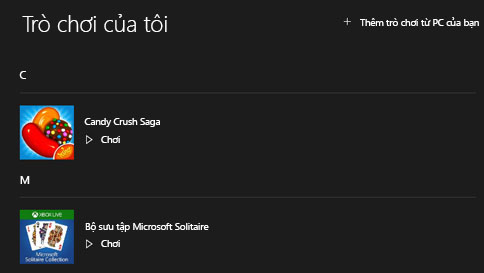
Đọc tiếp “thêm trò chơi vào danh sách trò chơi của bạn trong ứng dụng xbox”
Windows 10 giúp blog của
Chuyển tới Bắt đầu > Xbox > Trò chơi của tôi và chọn dấu cộng.
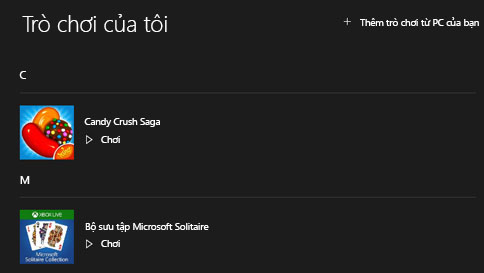
Đọc tiếp “thêm trò chơi vào danh sách trò chơi của bạn trong ứng dụng xbox”
Nếu bạn đang gặp sự cố khi đăng nhập vào ứng dụng Xbox, dưới đây là một vài điều bạn có thể thử.
Đảm bảo bạn được kết nối với Internet.
Truy cập Xbox.com và đăng nhập tại đó để đảm bảo dịch vụ Xbox đã được thiết lập và chạy cũng như bạn không có bất kỳ vấn đề nào với tài khoản của mình.
AS kết nối đồng hồ đo là một kết nối Internet mà có một giới hạn dữ liệu liên kết với nó. Các kết nối dữ liệu di động được thiết lập như là đồng hồ đo theo mặc định. Kết nối mạng WiFi có thể được thiết lập để theo đồng hồ, nhưng không phải theo mặc định. Một số ứng dụng và tính năng trong Windows sẽ hành xử khác nhau trên một kết nối đồng hồ đo để giúp giảm thiểu sử dụng dữ liệu của bạn.
Đọc tiếp “kết nối bằng gói dữ liệu theo lưu lượng sử dụng là gì?”
Lịch sử duyệt web của bạn là những thông tin mà Microsoft Cạnh nhớ – bao gồm cả mật khẩu, thông tin mà bạn đã nhập vào biểu mẫu, và các trang web bạn đã truy cập – và các cửa hàng trên một máy tính khi bạn duyệt web.
Để xem lịch sử duyệt web của bạn, chọn Hub> History. Để xóa nó, bạn chọn Clear tất cả lịch sử, chọn loại dữ liệu hoặc tập tin mà bạn muốn loại bỏ từ máy tính của bạn, sau đó chọn Clear.
Sử dụng trình soạn phương pháp nhập liệu Microsoft (IME) để viết bằng ngôn ngữ Đông Á mà bạn đã cài đặt trên PC.
Bấm chuột phải vào chỉ báo phương pháp nhập liệu để chuyển đổi chế độ nhập, mở bảng IME hoặc các cài đặt IME khác. Đối với một số ngôn ngữ, bạn sẽ có tùy chọn khác, như công cụ từ điển dành cho tiếng Nhật.
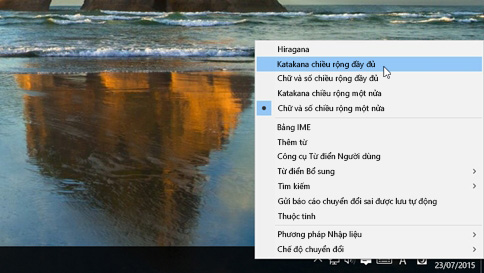
Đọc tiếp “các phương pháp nhập liệu nâng cao dành cho ngôn ngữ đông á”
Khi bạn truy cập một trang web yêu cầu bạn phải đăng nhập, Microsoft Edge sẽ hỏi xem bạn có muốn ghi nhớ tên người dùng và mật khẩu của mình không. Lần tiếp theo bạn truy cập trang web, Microsoft Edge sẽ hoàn tất việc điền thông tin tài khoản của bạn.
Vào Settings> Giờ & ngôn ngữ> Region & ngôn ngữ.
Chọn Thêm một ngôn ngữ.
Chọn ngôn ngữ bạn muốn sử dụng từ danh sách, sau đó chọn khu vực của phiên bản bạn muốn sử dụng. Download của bạn sẽ bắt đầu ngay lập tức.
Sử dụng Remote Desktop trên Windows của bạn, Android hoặc thiết bị iOS kết nối với một máy tính từ xa:
Thiết lập các máy tính từ xa để nó sẽ cho phép các kết nối từ xa. Xem Làm thế nào để kết nối với một máy tính khác với Remote Desktop Connection?
Nếu nhấn nútKết nối trong trung tâm hành động mà bạn không tìm thấy thiết bị của mình, hãy thử cách sau:
Đảm bảo thiết bị Windows của bạn hỗ trợ Bluetooth và Bluetooth đã bật. Bạn sẽ thấy nút Bluetooth trong trung tâm hành động.
Đọc tiếp “sửa kết nối với thiết bị âm thanh bluetooth và màn hình không dây trong windows 10”
PC của bạn cần có một card đồ họa này:
AMD: AMD Radeon HD 7000 series, HD 7000M series, HD 8000 series, HD 8000M series, R9 loạt và R7 loạt.
NVIDIA: GeForce 600 series hay muộn, GeForce 800M series hoặc sau đó, Quadro Kxxx loạt hoặc sau đó.
Đọc tiếp “tôi cần phần cứng nào để ghi lại clip trò chơi xbox trên pc của mình?”